授業のノートやプリント類をスキャンしてデータ化する際には、ScanSnapというスキャナを利用しています。
このScanSnapでは、読み取り設定項目にpdfかjpgを選択できる部分があるのですが、今までは、何となくpdfを利用していました。
しかし、jpgを利用した方がいいのかと思い始め、PDF(.pdf)とJPEG(.jpg)をどのように使い分けたらいいのかを調べて見ました。
僕の使用の仕方だと結局pdfのままで良かったのですが、今回は、ScanSnap読み取り時のファイル形式であるpdfとjpgの違いについてどうやって使い分けたら良いかを書いていきたいと思います。
pdfの特徴
- 1つのファイルに複数のページを作成出来る
- 検索可能なpdfを作成出来る
- カラーモードで白黒を選択可能
こんな時はpdfが便利
- 授業プリント
- 書類
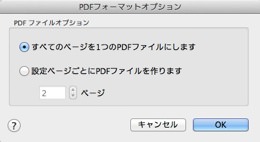
▲pdfでは1つのpdfファイルに複数ページを作成する事が可能です。
jpgの特徴
- 1枚スキャンする毎に1ファイル
こんな時はjpgが便利
- スキャン後にjpgデータを加工したい時
Evernoteにデータを送ったときの違い
Evernoteにスキャンしたデータを送ったときの表示のされ方がpdfとjpgで違います。具体的に例示します。
pdfの場合
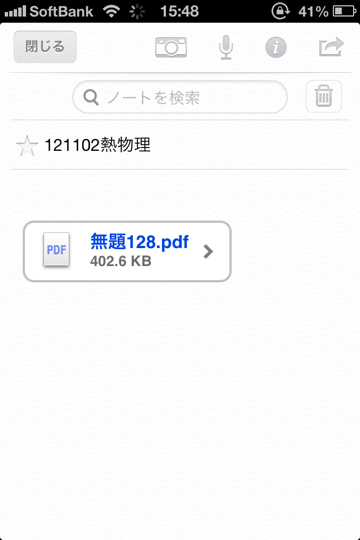
▲pdfのデータをEvernoteで見ようとした場合、pdfのリンクをクリックしないと見る事は出来ません。
jpgの場合
jpgのデータをEvernoteで見ようとした場合、すぐにデータを見る事が出来ます。データをすぐに見るにはjpgの方が早いです。
まとめ
jpgならばすぐにデータを見る事が出来るのですが、jpgは1スキャン毎に1ファイルなので、授業プリントをデータで送る場合、ファイルがバラバラになってしまうので現実的ではありません。
結局は1つのファイルにした方が閲覧性が優れているので、pdf形式で保存する事にしました。
漫画や雑誌の場合、こだわりがあってスキャンしたデータを加工したい場合はjpgを利用すれば良いと思います。jpgはソフトを利用して加工しやすいという事です。僕には必要ありませんが。
というわけで、現在の僕の普段の利用の仕方はpdfで良いという結論に至りました。基本的にはpdfを選択しておけばいいのではないでしょうか。
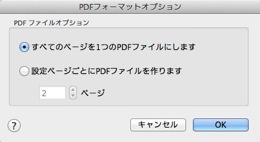
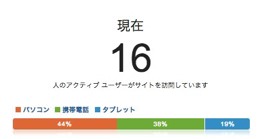

コメント